- Détails
- Affichages : 2740
Voilà le deal est simple, comment faire pour arrêter de galérer avec les postes XP de formation qui mettent des plombes à démarrer ?
- Réinstaller le système à neuf ! c'est déjà bien mais pas encore assez à mon gout !
- Faire un Dual Boot XP - Ubuntu ! Voilà là c'est mieux ! Cela me plait plus ! Détail des manipulations ci dessous.
1 - L'installation de XP, clairement on s'en tape le coquillard :-), on le fait et c'est tout !
2 - GNU/Linux !!!!!!
On lance la clé USB en live CD !
On fait une installation classique, avec une partition /, une swap et un /home
au redemmarage on ouvre un terminal et on lance les commandes suivantes
sudo apt-get install rdesktop terminator numlockx
On télécharge des applications pour se connecter à un serveur TS, un émulateur de Terminal multiple fenêtres et le programme de gestion de la touche numlock
sudo cp /home/utilisateur/Images/image_de_fond.jpg /usr/share/backgrounds/
On copie notre image de fond dans le répertoire adéquat ( comme sheila, les amateurs de Coluche comprendront, les autres ont qu'à aller sur Youtube )
sudo xhost +SI:localuser:lightdm
sudo su lightdm -s /bin/bash
gsettings set com.canonical.unity-greeter background /usr/share/backgrounds/image_de_fond.jpg
exit
On se connecte comme utilisateur lightdm et on configure le fichier d'image de fond comme celui qui apparait lors du démarrage de lightdm, et on redevient l'utilisateur standard.
sudo su
echo 'greeter-setup-script=/usr/bin/numlockx on' >> /etc/lightdm/lightdm.conf
exit
On devient SUPER USER !!! on rajout la ligne qui va bien à la fin du fichier qui va bien et on redevient un simple mortel !
Voilà c'est tout !!
- Détails
- Affichages : 4255
Comment monter les partages réseaux de votre nas au démarrage de votre Distribution ?
Créer un répertoire de montage pour chaque partage
sudo mkdir /media/partage
Puis en éditant le fichier /etc/fstab
sudo vim /etc/fstab
et rajouter une ligne par partage
//@ip_du_nas/partage /media/partage cifs rw,user=Utilisateur,password=Mot_de_passe,iocharset=utf8,file_mode=0640,dir_mode=0750,uid=Utilisateur
Redemarrer votre machine cela doit fonctionner
Pour tester
sudo mount.cifs //@ip_du_nas/partage /media/partage/ -o username=Utilisateur,password=Mot_de_passe,iocharset=utf8,file_mode=0640,dir_mode=0750,uid=Utilisateur
Erreur en version 16.04
Si vous avez des erreurs suite à passage à 16.04 ou changement de support des montages, il faut modifier la ligne de montage en rajoutant ,vers=2.1
exemple des erreurs :
Password for martignago@//netappm/data: ; *********
mount error(5): Input/output error
Refer to the mount.cifs(8) manual page (e.g. man mount.cifs)
Faire
dmesg | tail -n 20
Pour avoir la liste des erreurs
[ 6995.828438] No dialect specified on mount. Default has changed to a more secure dialect, SMB2.1 or later (e.g. SMB3), from CIFS (SMB1). To use the less secure SMB1 dialect to access old servers which do not support SMB3 (or SMB2.1) specify vers=1.0 on mount.
[ 6995.846912] CIFS VFS: protocol revalidation - security settings mismatch
[ 6995.847160] CIFS VFS: session ffff9e1e02358a00 has no tcon available for a dfs referral request
[ 6995.847387] CIFS VFS: cifs_mount failed w/return code = -5
- Détails
- Affichages : 2404
Comment créer des icones sur le bureau Unity et en plus lancer une connexion sur un serveur TS ?
1 - Créer le batch de lancement
sudo apt-get install rdesktop
vim ts.sh
Ajouter dedans
#!/bin/sh
rdesktop -u "utilisateur" -d "domaine" -n "client" -N -f -5 -k fr "serveur"
- utilisateur du domaine
- domaine sur lequel se connecter
- nom de la machine qui se connecte
- serveur de connexion
Sauvegarder ts.sh
faire dessus chmod +x
2 - Créer des icones
sudo apt-get install gnome-panel
gnome-desktop-item-edit --create-new ~/Bureau
Renseigner les rubriques
et ....
c'est tout !!!!! :-)
- Détails
- Affichages : 5532
Comment convertir une table ODB en Mysql ?
Solution encore plus simple !!!!
Ouvrir les 2 bases puis faire un cliqué, déposé de la table odb vers la base mysql !!! Et c'est tout !
Et c'est encore plus simple en Dual Screen ( Double écran pour les nons Anglophones )
Dans la base LibreOffice faire un copier sur la table
Ouvrir un calc, et faire coller
Puis sauvegarder au format CSV en demandant à modifier les parametres d'export pour mettre des ; en séparateurs et pas de doubles guillemets.
Sur votre serveur dans votre phpmyadmin demander à faire un import en modifiant les parametres d'import
Colonnes séparées par : virgule ,
Colonnes entourées par : rien
Et normalement c'est OK !!!
Il faut ensuite créer un index pour pouvoir insérer des lignes
- Détails
- Affichages : 5179
Que faire lorsque un écran viewSonic VA 703b reste sans affichage au démarrage et que le voyant clignotte en vert ?
- Le jeter à la poubelle et le remplacer !
- Facile
- Pas écologique ! la preuve !
- cela à un prix
- Le réparer
- Facile
- Ecologique
- Cela coûte presque rien à part du temps !
Maintenant que l'on sait que l'on va le faire, il faut bien se préparer !
La pièce défectueuse est la suivante

La bête a dépanner est la suivante !

Pour démonter la bête il faut
- Enlever le cache de la face arrière en mettant un tournevis plat dans les encoches qui sont affichées dans les cercles rouge du bas de l'image ci dessous.
- Enlever les vis qui sont ensuite situées au niveau des cercles vert puis celles au niveau des cercle rouge du haut.
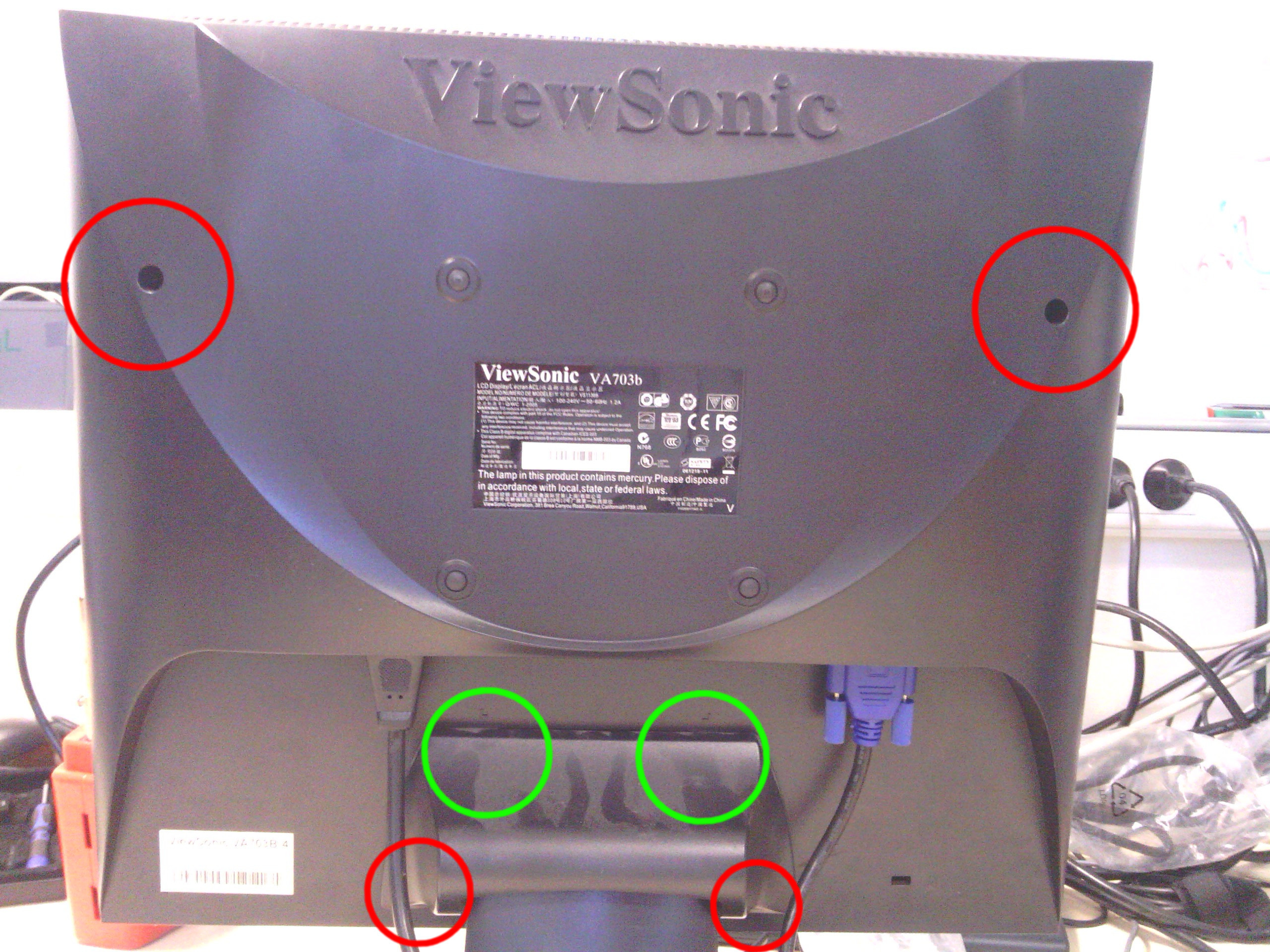
Ensuite il faut enlever le carter, et c'est pas le plus facile, mais avec deux tournevis plats et de la patience, on y arrive !
Un fois le carter enlevé on se retrouve face à deux cartes electroniques, celle qui nous interresse est cachée par une protection en métal, qui l'on retire en dévissant 3 vis ( une sur le dessus ( facile ), une cachée sous le papier métalique souple, une cachée au fond d'un orifice ).
Voici la carte défectueuse

Vous remarquez le condensateur en haut à droite qui est bombé et légérement bruni, c'est lui qu'il faudra changer.
On retire 4 vis pour acceder à la face arrière de la carte, et on dessoude le composant HS

Et on le remplace par le nouveau

Et voilà le résultat de face

On referme le tout et voilà le résultat !
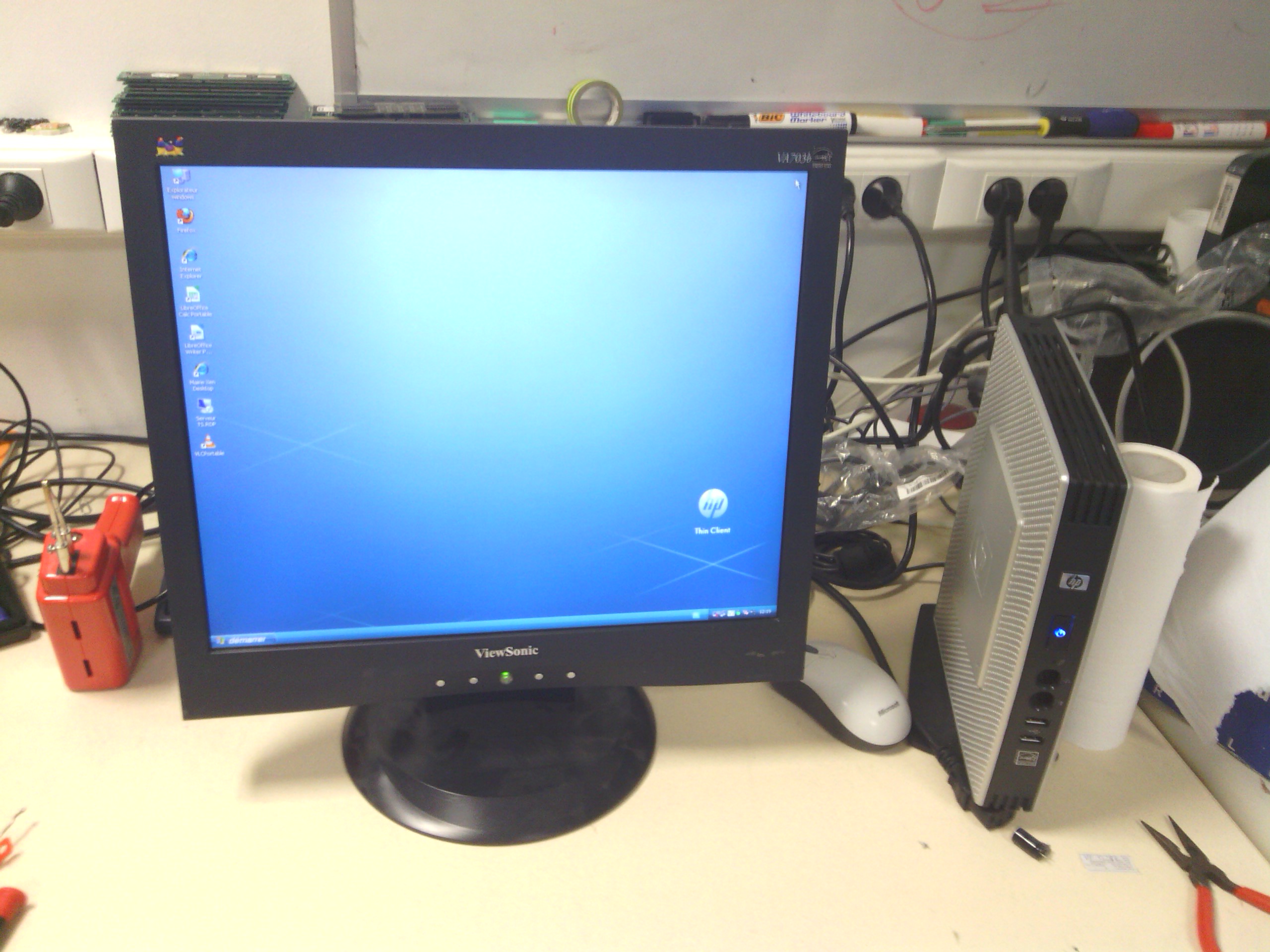
Conclusion : on a réparé un écran pour moins de 2 € !